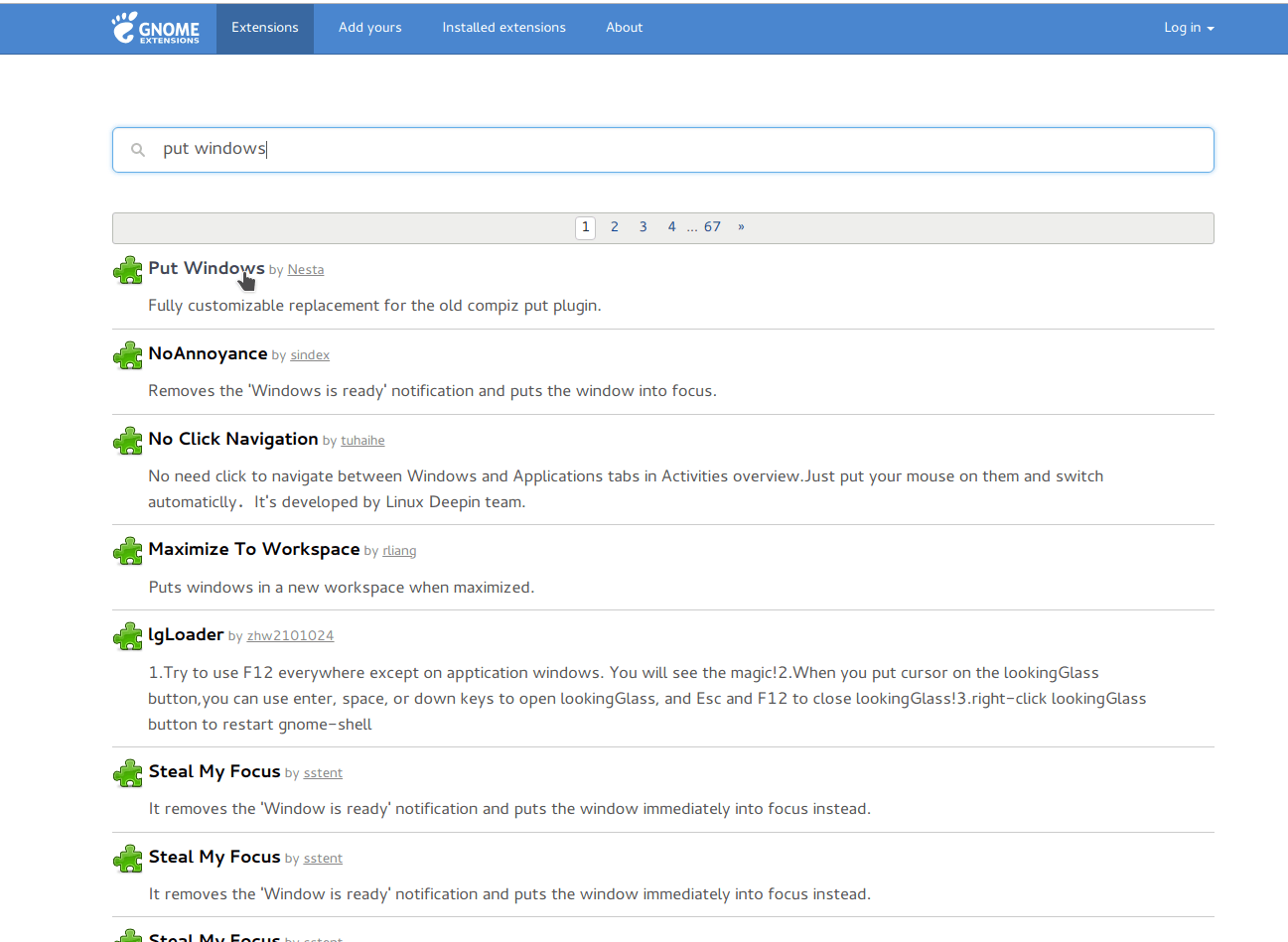Как я могу привязать окно в углу с 18.04?
Супер + левый/правый щелкает окна, чтобы соответствовать половине экрана. Я хотел бы иметь возможность щелкнуть четыре окна во всех углах. Диспетчер параметров CompizConfig, похоже, не подходит, поскольку 18.04 использует рабочий стол GNOME.
3 ответа
Как вы узнали, Ubuntu 18 отошел от менеджера рабочего стола Unity, к которому я наконец-то привык, на рабочий стол Gnome, который сильно отличается. По сравнению с Unity, настройки конфигурации Gnome Desktop все дурацкие. Вам нужно будет установить расширения оболочки Gnome.
Я рекомендую использовать расширение Put Windows GNOME, как говорит @heynnema.
Однако hknust нравится ShellTile, так что вы можете попробовать и его.
Обратите внимание, что расширения оболочки Gnome меняют работу вашего рабочего стола, но вы настраиваете их через браузер, что на первый взгляд кажется странным. Ваш браузер - это в основном интерфейсная служба обмена сообщениями для связи с настройками внутренней конфигурации, запущенными на вашем ПК.
Как установить расширение оболочки GNOME "Put Windows", чтобы включить мозаику окон в Ubuntu 18:
Шаги (частично заимствованные из ответа hknust):
Включите расширения оболочки (серверная служба) на вашем ПК и расширение оболочки Gnome в Chrome (интерфейсная панель интерфейса):
sudo apt install gnome-shell-extensions chrome-gnome-shell- В вашем браузере Chrome откройте https://extensions.gnome.org/.
- Найдите "поставить окна", как показано ниже, и нажмите на него.
- Установите его, нажав кнопку справа от него. Может появиться сообщение о том, что вам нужно установить "Интеграцию в GNOME Shell" из интернет-магазина Chrome. Если вы это сделаете, перейдите сюда и установите его в Chrome: https://chrome.google.com/webstore/detail/gnome-shell-integration/gphhapmejobijbbhgpjhcjognlahblep.
- Теперь вы получите это маленькое расширение в виде иконки в правом верхнем углу вашего Chrome: , Нажмите его, затем нажмите вкладку "Установленные расширения" в верхней части загружаемой страницы. Теперь вы увидите расширение "Put Windows", установленное, как показано здесь. Обратите внимание, что вам может потребоваться обновить страницу, чтобы она отображала значок отвертки и гаечного ключа после установки: ,
- Настройте его, нажав на маленькую отвертку и значок гаечного ключа под желтой стрелкой, которую я сделал на изображении выше. Обратите внимание, что сочетания клавиш по умолчанию установлены так: Super (например, клавиша Windows) + клавиатура 7, например, поместит выбранное окно в верхний левый угол экрана.
- Помните, хотя поначалу это кажется странным, плагины и инструменты браузера - это просто интерфейс GUI для настройки параметров рабочего стола GNOME вашего компьютера. Один этот факт на первый взгляд может показаться странным.
Примечание об ошибке / странное поведение: если вы пытаетесь привязать окно к углу, но его размер не установлен, сначала привязайте его к центру (Alt + Super + S), затем привязайте его к углу (например: Alt + Super + Q, чтобы переместиться в верхний левый угол), и теперь он будет иметь правильный размер, чтобы можно было видеть сразу 4 окна - по одному в каждом углу, так как сначала его привязка к центру также приводит к правильному размеру. -ie: ровно 1/4 площади экрана.
Готово!
По-видимому, Gnome поддерживает различные варианты поведения листов с помощью расширений.
Сначала включите расширения оболочки и интеграцию с браузером
sudo apt install gnome-shell-extensions chrome-gnome-shell
В браузере откройте https://extensions.gnome.org/ и установите плагин
Я хотел того же поведения в углу, которое вы искали, поэтому я установил расширение ShellTile
Расширение Put Windows GNOME сделает то, что вы просите. См. https://extensions.gnome.org/extension/39/put-windows/. Как только вы включите его, вы можете настроить его на https://extensions.gnome.org/local/.